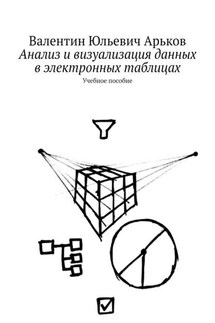Знакомства и общение в Интернете - страница 12
Для того, чтобы рассортировать сообщения по актуальным веткам, войдите в меню Вид ► Текущее представление и выберите команду Рассортировать по темам.
Правда, полноценных веток из писем Outlook Express нам не собрать: почему-то программа группирует лишь близкие по времени прихода письма… Можно, конечно, поступить проще: щелкнуть по надписи Тема вверху окна – и все сообщения аккуратно выстроятся по заголовкам, в алфавитном порядке. Но при этом не будет хронологического порядка, и внутри темы письма по-прежнему будут разбросаны кое-как.
Вот тут-то и пригодится прием – создание ряда дополнительных папок для входящей почты. Отведите для каждой тематической группы писем свою особую папку– и вы сами увидите, что работать вам станет неизмеримо удобнее.
Создать новую папку «верхнего уровня» можно с помощью Контекстного меню – щелкните по значку Локальные папки правой кнопкой мышки и выберите пункт Создать новую папку.
Создать новую папку можно в любой папке Outlook Express.
Придумайте папке имя и перетащите в нее той же мышкой все подходящие по тематике письма…
Позвольте, зачем же делать это мышкой? Ведь в Outlook Express имеется достаточно мощный автоматический сортировщик писем, который поможет вам за считанные секунды разбросать по папкам не только все имеющиеся сообщения, но и автоматически сортировать новую почту.
Включить и настроить Сортировщик писем Outlook Express вы можете в меню Сервис ► Правила для сообщений ► Почта (в Outlook Express 4 Сортировка сообщений).
С помощью кнопки Создать создайте новое «правило» – параметр, по которому будут сортироваться письма. Это может быть кодовое слово в имени отправителя, в строке Тема письма или в самом письме.
Внесите в выбранное вами поле признак сортировки. Например, для выборки всех писем, посвященных группе «Битлз», я вношу Beatles в строку Тема (или же вношу имя автора большей части этих сообщений в строку От:).
Выберите операцию, которую будет проделывать сортировщик при получении письма, удовлетворяющего этим параметрам: меню Переместить и имя папки, в которую будут перемещаться сообщения.
Кстати, Сортировщик может не только перемещать письма, но и копировать, удалять их и т. д.
Нажмите кнопку ОК. Мы вновь вернулись в главное меню Сортировщика, только теперь мы уже видим здесь созданную нами запись.
С помощью кнопки Применить выберите папку, которую будет контролировать Сортировщик. В нашем случае – Входящие. Эта же операция позволит отсортировать и уже принятые сообщения.
С помощью Сортировщика можно, например, заставить программу защищать нас от нежелательных писем – откровенного «спама» или сообщений от особо надоедливых корреспондентов. Если неизвестный отправитель заваливает вас ненужными письмами, внесите его имя в параметры Сортировщика и выберите пункт Удалить с сервера.
Сортировщик Outlook Express позволяет, наряду с сообщениями электронной почты, сортировать и сообщения из групп новостей. И эта особенность нам весьма пригодится: далее мы увидим, насколько неудобен и неуклюж стандартный механизм работы Outlook Express с группами новостей… А создав для каждой группы новую, специальную папку и включив механизм сортировки, мы можем с легкостью обойти множество подводных камней, которые припасли для нас заботливые авторы программы.
Если вы хотите ответить на присланное вам сообщение, поставьте курсор на заголовок письма (с помощью мыши или управляющих «стрелок» клавиатуры) и нажмите кнопку